
Thường xuyên, bạn có thể cần ghi nhiều thứ đồng thời cho các dự án âm thanh của mình. Nếu không có thiết bị phù hợp, đây có thể là một nhiệm vụ khó khăn, nhưng với các thủ thuật phần mềm phù hợp, bạn có thể trở lại đường đi một cách nhanh chóng.
Một bản nhạc so với Nhiều bản nhạc
Ghi một bản nhạc về cơ bản là ghi lại tất cả các đầu vào của bạn thành một bản nhạc hỗn hợp. Điều này có thể thực sự tiện dụng và hoạt động tốt cho hầu hết các dự án gia đình. Điều quan trọng cần lưu ý là bạn phải điều chỉnh mức độ và mọi thứ trước khi ghi âm, nếu không bạn có thể bị mất một số chất lượng.
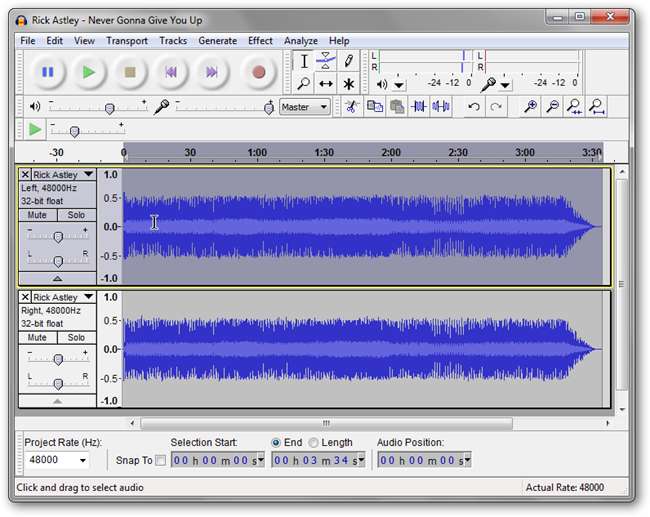
Ghi nhiều bản nhạc lấy từng thiết bị đầu vào và ghi vào một bản nhạc riêng biệt. Đây là một phương pháp cấp chuyên nghiệp hơn và thực sự hữu ích vì bạn có thể thêm các hiệu ứng và trừ khi bạn có một chipset âm thanh đẹp (rất có thể là một card âm thanh chuyên dụng) hoặc một bộ trộn âm thanh / preamp bên ngoài, điều này sẽ không thể thực hiện được . Điều này thường là do trình điều khiển kém chất lượng hoặc không đầy đủ tính năng trên chipset âm thanh cấp thấp hơn và tích hợp. Các card âm thanh chuyên dụng thường có một bộ trình điều khiển tuyệt vời, vì vậy nếu bạn có thứ gì đó như Sound Blaster X-Fi, bạn sẽ được bảo vệ. Các bộ trộn bên ngoài là một thứ hoàn toàn khác, và hầu hết các chương trình âm thanh tử tế sẽ tự giao tiếp với chúng đúng cách. Tuy nhiên, nếu bạn không có thứ gì đó hỗ trợ ghi nhiều bản nhạc, bạn vẫn có thể ghi âm một bản nhạc và bạn có thể làm cho nó hoạt động.
Yêu cầu
Cuối cùng thì bạn có thể làm điều này tốt như thế nào phụ thuộc vào một số điều. Đầu tiên, bạn cần có một card âm thanh có khả năng có nhiều đầu vào đồng thời để đầu vào. Bạn cũng sẽ có quyền truy cập vào hỗn hợp âm thanh nổi trong thuộc tính ghi âm của mình. Nếu bạn không, hãy xem Cách bật Âm thanh nổi trong Windows 7 (để Ghi âm) . Tất nhiên, bạn sẽ cần nhiều thiết bị âm thanh để ghi lại. Đây có thể là thứ mà bạn đang phát lại trên máy tính của mình (sẽ được phát bằng bản trộn âm thanh nổi của bạn), micrô bên ngoài hoặc thứ gì đó khác mà bạn có. Nếu bạn đang cố gắng sử dụng hai micrô, điều này hoạt động tốt nhất nếu bạn có một micrô hoạt động qua USB cũng như micrô tiêu chuẩn. Như đã nói ở trên, soundcard của bạn càng tốt thì trình điều khiển của bạn càng tốt và cả hai điều này sẽ giúp mọi thứ hoạt động tốt. Và cuối cùng, có một bộ tai nghe tiện dụng, để bạn có thể nghe toàn bộ quá trình và không lo lắng về bất kỳ phản hồi nào.
Sử dụng Audacity
Trước khi kích hoạt Audacity, chúng tôi có một số công việc chuẩn bị nhanh chóng cần xử lý. Đi xuống khay hệ thống và nhấp chuột phải vào biểu tượng âm thanh của bạn.
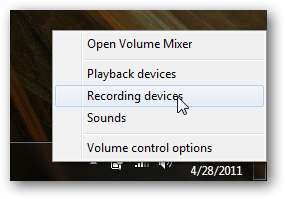
Chuyển đến "Thiết bị ghi" để xem những gì được cắm và có sẵn.
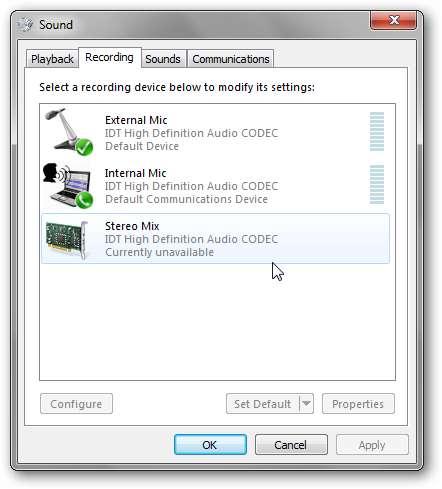
Chọn một trong các đầu vào của bạn và nhấp vào nút Thuộc tính, sau đó chọn tab Nghe.
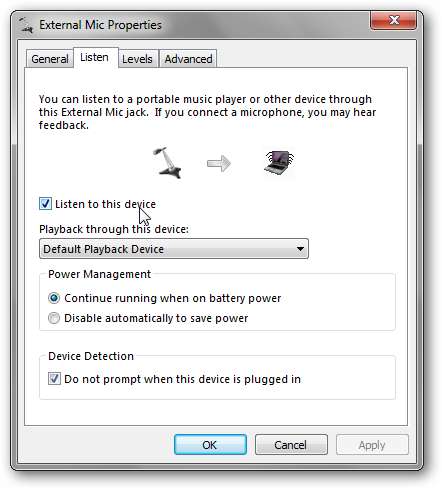
Đảm bảo bạn đã cắm tai nghe, sau đó nhấp vào hộp kiểm bên cạnh “Nghe thiết bị này”. Tai nghe sẽ ngăn mọi phản hồi bạn nhận được từ loa và micrô cùng nhau. Tiếp theo, chuyển đến tab Cấp độ.
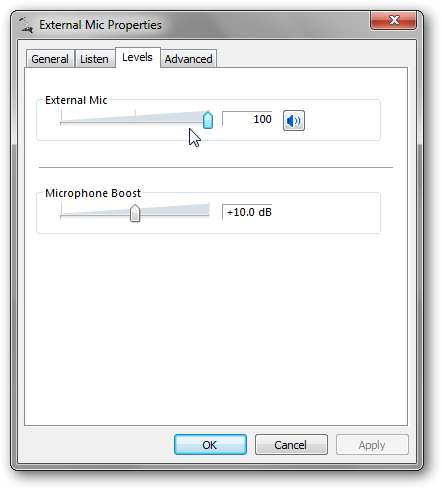
Đây là nơi bạn sẽ cần điều chỉnh âm lượng trên thiết bị đầu vào của mình vì Audacity sẽ không thể thay đổi chúng cho từng thiết bị. Tiếp theo, chuyển đến tab Nâng cao.

Điều chỉnh định dạng mặc định của bạn. Đối với hầu hết mọi thứ, 16 bit 44,1 kHz sẽ ổn và nếu bạn muốn giảm xuống đơn âm, đây là nơi bạn cần thực hiện. Các cài đặt này sẽ phải phù hợp với mặc định của Audacity sau này.
Khi bạn đã thiết lập xong, hãy nhấn OK và sau đó thực hiện tương tự cho đầu vào âm thanh khác của bạn. Cuối cùng, nếu Âm thanh nổi trộn không khả dụng, tất cả những gì bạn phải làm là đặt nó làm thiết bị mặc định của mình và bạn có thể sử dụng!
Bây giờ, kích hoạt Audacity và đi tới Chỉnh sửa> Tùy chọn> Thiết bị.
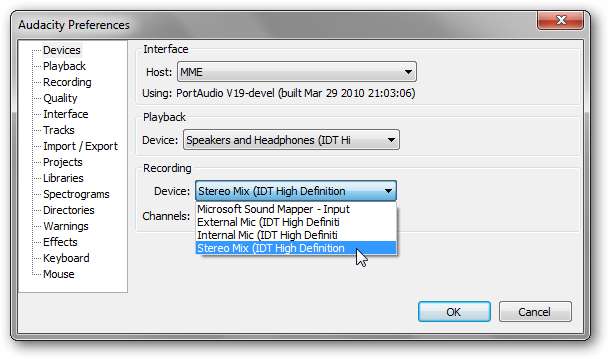
Trong Ghi âm, chọn Âm thanh nổi làm thiết bị. Nếu bạn quyết định chuyển sang Mono, bạn cũng có thể điều chỉnh Kênh xuống 1 tại đây. Cuối cùng, nhấp vào Chất lượng trong ngăn bên trái.
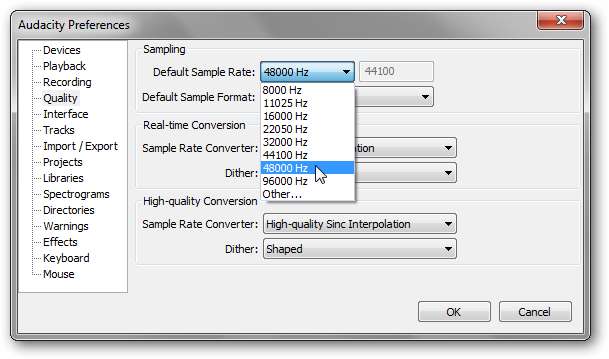
Tốc độ lấy mẫu mặc định phải khớp hoặc vượt quá cài đặt của bạn từ thuộc tính âm thanh của Windows.
Nhấp vào OK và sau đó ghi lại!
Quá trình này về cơ bản cho phép tất cả các thiết bị bạn muốn ghi lại phát qua kênh Âm thanh nổi Mix của bạn, sau đó được ghi lại thành một bản nhạc duy nhất. Nếu bạn gặp lỗi khi đảm bảo thiết bị ghi âm của mình được định cấu hình đúng cách, hãy đảm bảo Âm thanh nổi kết hợp không được liệt kê là “không khả dụng” trong Thiết bị ghi âm của Windows ở trên và tỷ lệ mẫu của bạn phù hợp.
Sử dụng Multitrack Studio
Nếu bạn không có sẵn bản trộn âm thanh nổi, nhưng bạn có hệ điều hành của mình nhận dạng nhiều đầu vào, bạn có thể muốn cung cấp Studio Multitrack một sự cố gắng. Có một bản trình diễn miễn phí giới hạn bạn ở ba bản nhạc đồng thời, nhưng nó hoạt động thực sự tốt. Nếu bạn đang sử dụng Linux, Audacity sẽ hoạt động nguyên bản tốt hơn với nhiều đầu vào, miễn là bạn đang sử dụng ALSA. Bạn cũng có thể cho Jokosher một lần thử, cũng như ngân nga . Nếu Audacity không cắt nó trên hệ điều hành OS X của bạn, thì cách tốt nhất có lẽ là GarageBand.
Tải về Bản trình diễn Multitrack Studio , cài đặt nó và khởi động nó. Nhấp vào nút Thêm bản nhạc và chọn Bản nhạc âm thanh…
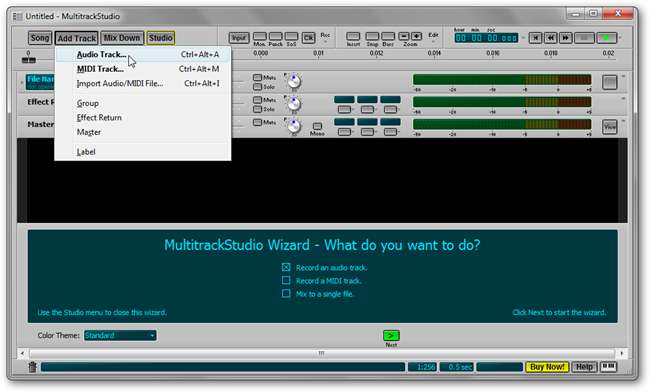
Bạn sẽ thấy một cửa sổ thuộc tính bật lên.
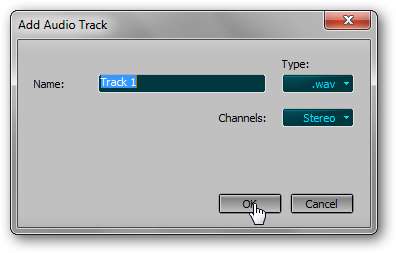
Đặt tên cho bản nhạc và chuyển cài đặt sang Âm thanh nổi và MP3 nếu cần. Lặp lại quá trình để bạn có hai bản nhạc trong cửa sổ chính. Sau đó, nhấp vào Studio> Thiết bị…

Ở đây, bạn cần chọn một bộ trình điều khiển thích hợp.
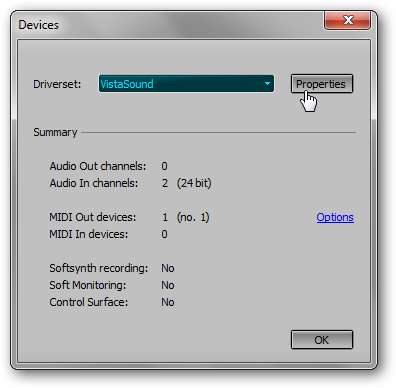
Gắn bó với VistaSound mặc định và nhấp vào Thuộc tính.
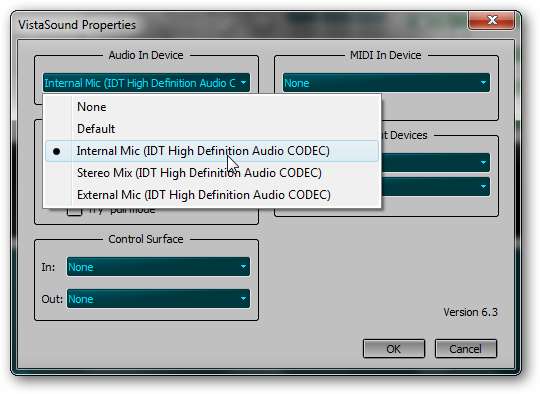
Tại đây, bạn sẽ có thể chọn thiết bị Audio In thích hợp. Trong thiết lập cụ thể của tôi, nó sẽ chỉ cho phép tôi chọn một cái tại một thời điểm, nhưng nếu bạn cũng đang sử dụng thiết bị USB, bạn sẽ có thể chọn hai cái.
Khi bạn hoàn tất, hãy nhấp vào OK hai lần để quay lại màn hình chính. Để ghi, bạn sẽ phải bật nút ghi của từng bản nhạc.
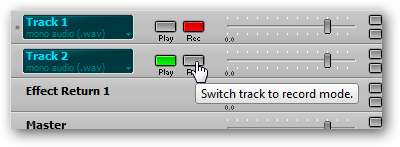
Khi cả hai đều có màu đỏ, bạn nên đi. Giờ đây, bạn sẽ có thể thấy các cấp độ của mỗi bản nhạc di chuyển theo âm thanh. Ở góc trên bên phải, nhấp vào nút Phát màu đỏ để ghi.
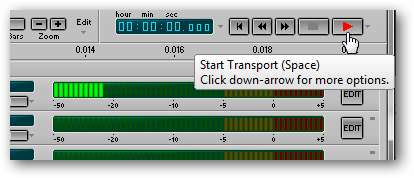
Bạn có thể nhấp vào nút CHỈNH SỬA ở bên phải của mỗi bảng điều khiển để đưa dạng sóng xuống và thực hiện các chỉnh sửa nếu bạn cần sau khi hoàn thành. Bạn cũng có thể xuất các tệp âm thanh sang Audacity và chỉnh sửa chúng ở đó.
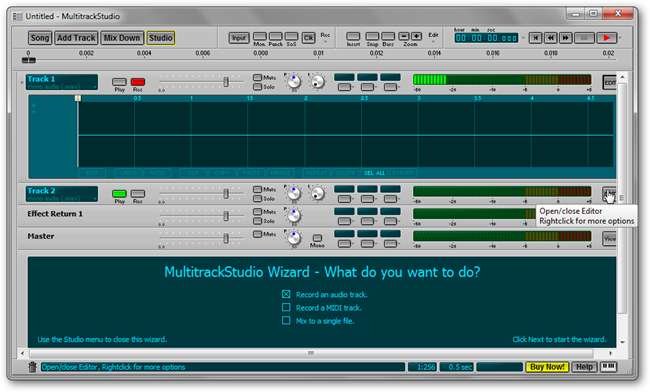
Mọi người không có thiết bị âm thanh ưa thích, nhưng với một số may mắn và điều chỉnh cấu hình của bạn một chút, bạn sẽ có thể ghi âm tốt hơn từ thiết bị hiện có của mình. Đây cũng là một cách tuyệt vời để ghi lại giá rẻ nếu bạn chạy podcast của riêng bạn , mà không cần phải chi nhiều tiền cho một mixer / preamp rời.
Biết cách tốt hơn để ghi lại từ nhiều nguồn? Đã sử dụng phần mềm ghi multitrack đẹp hơn? Chia sẻ bí quyết của bạn trong các bình luận!







